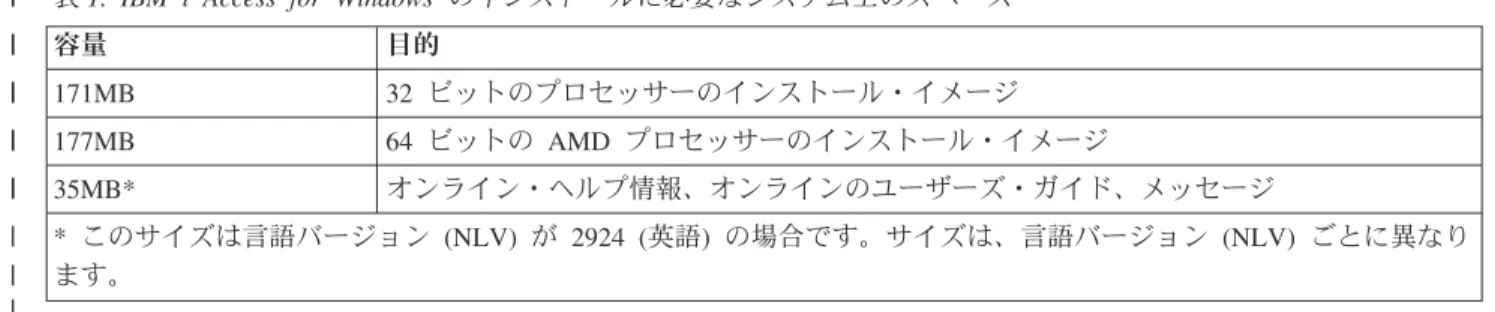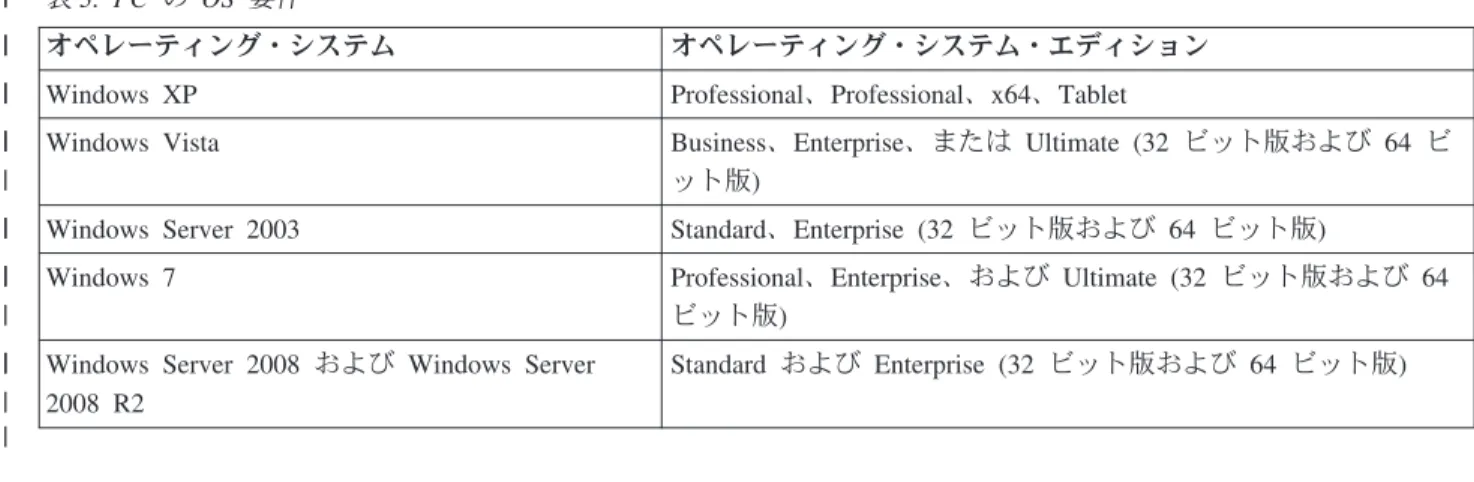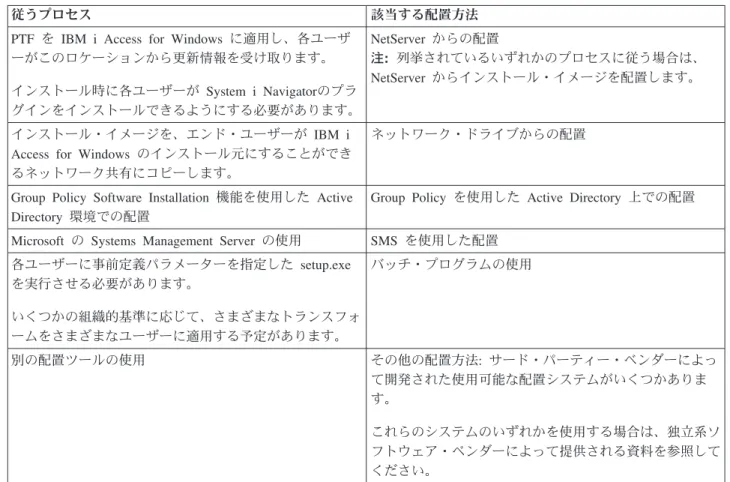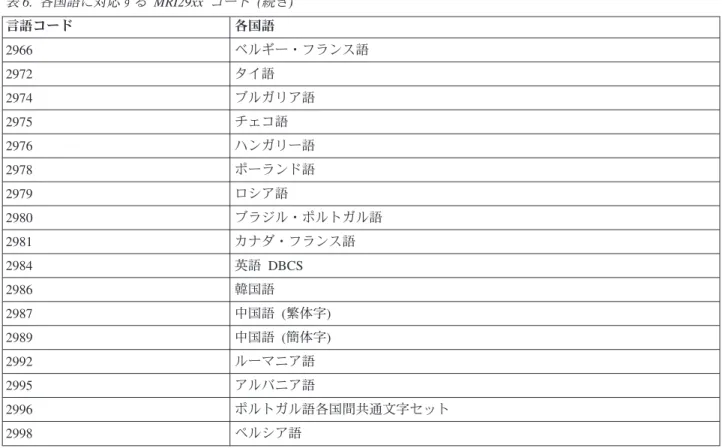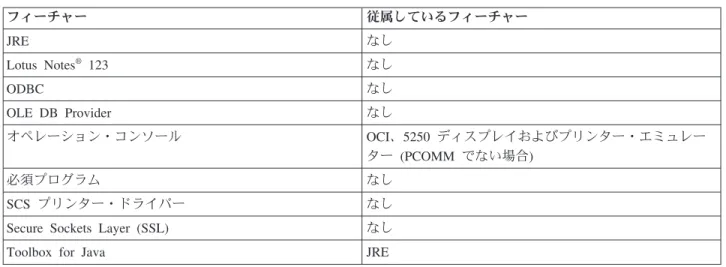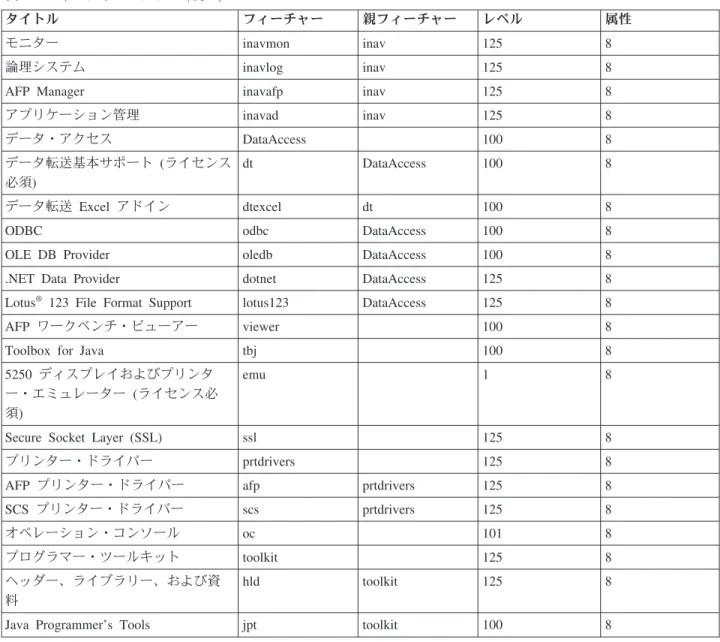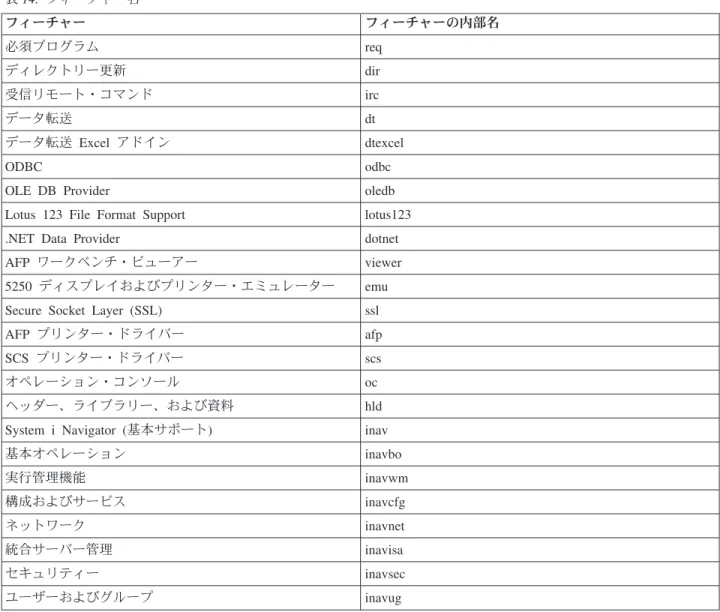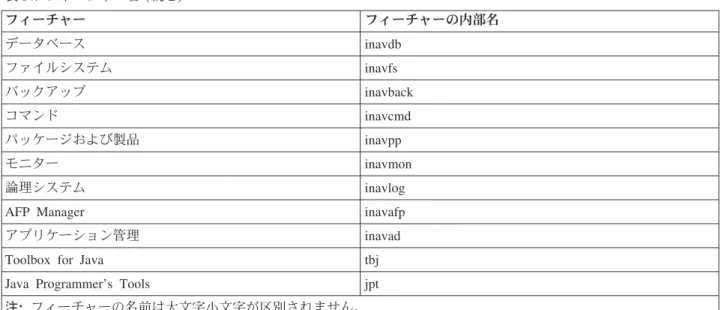IBM i
IBM i
接続
IBM i Access for Windows:
インストールおよびセットアップ
7.1
IBM i
IBM i
接続
IBM i Access for Windows:
インストールおよびセットアップ
7.1
ご注意!
本書および本書で紹介する製品をご使用になる前に、 85 ページの『特記事項』に記載されている情 報をお読みください。
本書は、IBM i Access for Windows (5770-XE1) の IBM i 7.1、および新しい版で明記されていない限り、以降のす べてのリリースおよびモディフィケーションに適用されます。このバージョンは、すべての RISC モデルで稼働する とは限りません。また CISC モデルでは稼働しません。 お客様の環境によっては、資料中の円記号がバックスラッシュと表示されたり、バックスラッシュが円記号と表示さ れたりする場合があります。 原典: IBM i Connecting to IBM i
IBM i Access for Windows: Installation and setup 7.1
発行: 日本アイ・ビー・エム株式会社
担当: トランスレーション・サービス・センター 第1刷 2010.4
目次
第 1 章 IBM i Access for Windows: 概
要 . . . 1
IBM i Access for Windows: インストールおよびセッ トアップ. . . 1
IBM i 7.1 の新機能 . . . 2
IBM i Access for Windowsの PDF ファイル: イン ストールおよびセットアップ . . . 2
IBM i Access for Windows のライセンス情報 . . 3
IBM i Access for Windows 用のシステムのセット アップ . . . 5
PC のセットアップ . . . 14
関連情報 . . . 80
IBM i Access for Windows: 使用 . . . 82
付録. 特記事項. . . 85
プログラミング・インターフェース情報 . . . 87
商標 . . . 87
第 1 章 IBM i Access for Windows: 概要
IBM® i Access for Windows® は、IBM i Access Family の主要製品です。これは、PC を IBM i プラット
フォームに接続するための強力な機能セットを提供します。
IBM i Access for Windows は、 Windows XP、 Windows Vista、Windows Server 2003、Windows Server 2008、 Windows Server 2008 R2、および Windows 7 の各オペレーティング・システムと互換性がありま す。この製品により、IBM i のリソースをデスクトップ PC で使用できるように拡張することで、エン ド・ユーザーやアプリケーション・プログラマーがビジネス情報、アプリケーション、およびリソースを企 業のどこからでも活用できるようになります。統合グラフィカル・ユーザー・インターフェース (GUI) 機 能は、IBM i プラットフォーム上のリソースにアクセスするユーザーの生産性を高めます。
IBM i Access for Windows には、以下の機能があります。 v TCP/IP 上で使用する Windows クライアントです。
v ご使用のシステムを管理するために System i® Navigator を含む 5250 ディスプレイおよびプリンター・ エミュレーターを組み込んだ、全機能搭載のクライアントで、DB2®
for i ファイル、およびその他多く のリソースへのアクセスが可能になります。
v Secure Sockets Layer (SSL) 暗号化を利用したセキュアな接続を用いて、IBM i プラットフォームと通信 できます。さらに、クライアント・サイドの SSL 暗号化スイッチを介して、FIPS 準拠 (連邦情報処理 標準) をサポートします。
v インストールが簡素化されており、管理者はより柔軟で高度な管理を行うことができます。 v Java と互換性があります。
v IBM i Support for Windows Network Neighborhood (IBM i NetServer™) 機能に統合されたファイルおよ び印刷サービス機能を使用します。
v ODBC、Active X、ADO、OLE DB、および ADO.NET の API などの、多数のアプリケーション・プロ グラミング・インターフェース (API) を含みます。
関連概念
IBM i Access for Windows: 管理
IBM i Access for Windows: プログラミング
IBM i Access for Windows:
インストールおよびセットアップ
IBM i Access for Windows を使用するには、IBM i プラットフォームと PC の両方に、IBM i Access for Windows をインストールして構成しておく必要があります。
このトピックでは、システム管理者が IBM i プラットフォームのインストールおよび構成を行い、 PC へ の IBM i Access for Windows のインストールはユーザーが行うことを前提としています。
注: コード例を使用することにより、読者は『コードに関するライセンスおよび特記事項』の条件に同意さ れることになります。 | | | | | |
関連概念
IBM i Access for Windows: 管理
IBM i Access for Windows: プログラミング
IBM i 7.1
の新機能
IBM i Access for Windows の当リリースでの新規および変更されたインストールやセットアップ情報を確 認してください。
v IBM i Access for Windows ヘルプ・ファイルは、html ヘルプ・フォーマットに変換されました。 Windows Vista 以降のオペレーティング・システムでは、ヘルプを表示するための個別のダウンロード が不要になりました。 v アップグレード・インストールの際に、新しい SSL 署名者証明書が、証明書管理鍵データベース・ファ イルに自動的にマージされます。 v PC5250 ディスプレイおよびプリンター・エミュレーションが PCOMM 6.0 に基づいて更新されまし た。 v 言語サポートのインストール: – 2 次言語をカスタム・インストールの際に選択できます。 – アラビア語サポートが追加されました。
v Windows Server 2008 R2 および Windows 7 のサポートが追加されました。 v Windows 2000 のサポートが削除されました。 v 64 ビット Itanium® プロセッサーのサポートが削除されました。 – ¥QIBM¥ProdData¥Access¥Windows¥Image64i インストール・ディレクトリーが削除されました。
新規情報または変更情報の見分け方
技術的な変更が行われた個所を探すには、次の情報を利用してください。 v イメージにより、新規または変更された情報の開始点を示します。 v イメージにより、新規または変更された情報の終了点を示します。 PDF ファイルでは、左マージンに新規および変更情報のリビジョン・バー (|) があります。 このリリースでの新機能または変更点についてのその他の情報は、「プログラム資料説明書」を参照してく ださい。IBM i Access for Windows
の PDF ファイル: インストールおよびセット
アップ
この情報の PDF ファイルを表示および印刷することができます。
本書の PDF 版を表示またはダウンロードするには、「IBM i Access for Windows: インストールおよびセ ットアップ」を選択します。
ファイルの保存
表示または印刷のために PDF をワークステーションに保存するには、以下のようにします。 1. ご使用のブラウザーで PDF リンクを右クリックする。 2. PDF をローカルに保存するオプションをクリックする。 | | | | | | | | | | | | | |3. PDF を保存したいディレクトリーに進む。 4. 「保存」をクリックする。
Adobe
®Reader
のダウンロード
これらの PDF を表示または印刷するには、 Adobe Reader がシステムにインストールされている必要があ
ります。 Adobe Reader は、Adobe の Web サイト (www.adobe.com/products/acrobat/readstep.html) か ら無償でダウンロードすることができます。
IBM i Access for Windows
のライセンス情報
IBM i Access for Windows はライセンス・プログラムです。フィーチャーによっては、IBM i Access Family (5770-XW1) ライセンスがなければ、使用できないものもあります。すべてのフィーチャーは、IBM i Access for Windows プログラムと一緒にインストールされます。
IBM i Access Family ライセンス・プログラム (5770-XW1) を使用するには、ライセンスの使用制限を判断 し、IBM i プラットフォームで使用制限を更新して、ライセンス・キー情報を入力する必要があります。
次のフィーチャーは、IBM i Access Family ライセンスおよび IBM i ライセンスがなければ使用できませ ん。
v 5250 ディスプレイおよびプリンター・エミュレーター v データ転送
重要: IBM i Access Family 5770-XW1 には、ソフトウェア・ライセンス・キーが必要です。 IBM i
Access Family は、特定のリリースに対して IBM i ソフトウェアのすべてのオーダーに同梱されて いるキー付きメディアに含まれています。 5770-XW1 を注文すると、ライセンス・キーが付与され ます。 5770-XW1 を注文していない場合、キー付きメディアの製品を 70 日間試用することができ ます。 70 日の試用期間が終了すると、その製品を注文してソフトウェア・ライセンス・キーを付与 されなければ、その製品は使用不可になります。ソフトウェア・ライセンス・キーは 18 桁の許可コ ードであり、キー付きメディアのソフトウェア製品や機能を、指定した IBM i プラットフォームで 使用できるようにするものです。 5250 ディスプレイおよびプリンター・エミュレーターおよびデータ転送フィーチャー以外のすべてのフィ ーチャーを使用する場合には、IBM i ライセンスのみが必要です。 実行するインストールのタイプを選択すると、インストールされるフィーチャーが決まります。選択できる インストールのタイプと、フィーチャーがインストールするライセンスを必要とするかどうかを以下に示し ます。
v インストール・タイプの「全機能」および「PC5250 ユーザー」には、IBM i Access Family ライセン スを必要とするフィーチャーが含まれます。
v 「カスタム」インストールでは、インストールするフィーチャーを選択できます。選択するフィーチャ ーによっては、IBM i Access Family のライセンスを必要としない場合があります。ライセンスが必要な フィーチャーはセットアップ・プログラムでリストされます。
注: 5250 ディスプレイおよびプリンター・エミュレーター・フィーチャーまたはデータ転送フィーチャー
のインストールにはライセンスは必要ありませんが、これらのフィーチャーを実行するためにはライセ ンスが必要です。
IBM i Access for Windows クライアントは、IBM i プラットフォームにアクセスして同時にアクティブに なる PC の台数の分だけライセンスが交付されます。 1 ライセンスは、IBM i Access for Windows を実 行する 1 台の PC 上で、ライセンスを交付された機能の使用期限と IBM i Access for Windows プロパテ ィー・ページで指定された時間を合わせた期間だけ有効です。この期間が切れると、そのライセンスを他の PC が使用できる状態になります。 1 台の PC が複数の IBM i プラットフォーム上のライセンス・プロ グラムにアクセスしている場合は、その PC がライセンスを受けた機能を用いて接続しているそれぞれの IBM i プラットフォームごとにライセンスが必要です。
1 台の PC 上で IBM i Access for Windows を使用する場合、その PC には IBM i プラットフォームに 対して複数のセッションが確立できますが、IBM i Access Family ライセンスは 1 つしか使用しません。 例えば、複数の 5250 エミュレーションまたはデータ転送セッションを開始できますが、PC に必要なライ センスは 1 つだけです。
IBM i Access for Web (5770-XH2) も、IBM i Access Family のライセンスを必要とする製品です。 IBM i Access for Web 製品を IBM i Access for Windows と同じ PC で使用する場合は、製品ごとに別個のライ センスを使用することに注意してください。したがって、その製品の両方を使用するときには、1 台の PC で、少なくとも 2 つの IBM i Access Family ライセンスが必要です。 IBM i Access for Web のライセン ス使用について詳しくは、『IBM i Access for Web ライセンス情報』のトピックを参照してください。
ライセンス交付は、個々のクライアント・レベルではなく、IBM i Access Family のレベルで管理されま す。したがって、ライセンスの使用制限まで、IBM i Access for Windows および IBM i Access for Web クライアントを任意の組み合わせで使用できます。
IBM i Access ライセンスの使用制限を判断するには、次のようにします。
1. 接続しようとする IBM i プラットフォームで WRKLICINF コマンドを入力します。製品のリストが表示 されます。
2. プロダクト 5770-XW1 ベース (フィーチャー 5050) の隣の入力フィールドに、5 と入力します。これ で、IBM i Access Family ライセンス製品の詳細に、使用制限が表示されます。使用制限は、IBM i Access Family について購入したライセンスの数と等しくなければなりません。購入した数を超える数 については、IBM の使用許諾契約違反となります。
IBM i Access Family ライセンス・プログラムを使用します。
IBM i Access Family ライセンス・プログラム (5770-XW1) を使用するには、使用制限を更新して、ライセ ンス・キー情報を入力する必要があります。
1. ご使用のシステム上の 5770-XW1 製品の使用制限を更新するには、次のようにします。
a. 接続しようとする IBM i プラットフォームで WRKLICINF コマンドを入力します。製品のリストが 表示されます。
b. プロダクト 5770-XW1 ベース (フィーチャー 5050) の隣の入力フィールドに、2 と入力します。使 用制限を IBM i Access 用に購入したライセンス数に変更します。 IBM i Access 用にプロセッサ ー・ベース・オプションを購入した場合は、使用制限の値として *NOMAX と入力してください。購入 した数を超える数を入力すると、 IBM の使用許諾契約違反となります。 2. ライセンス・キー情報を入力するには、次のようにします。 a. 接続しようとする IBM i プラットフォームで WRKLICINF コマンドを入力します。製品のリストが 表示されます。 b. プロダクト 5770-XW1 オプション 1 (フィーチャー 5101) の隣の入力フィールドに、1 と入力しま す。 c. ライセンス・キー情報を入力します。
注: フィーチャー 5101 の使用制限およびプロセッサー・グループの ADDLICKEY 値: v フィーチャー 5101 の「使用制限」フィールドには、常に *NOMAX の値を入力します。*NOMAX の使用制限の値は、ソフトウェア・キーの一部として必要です。 *NOMAX の値は、使用ベース のライセンスのもとにライセンス交付されたユーザー数を表すものではありません。 v ユーザー・ベース・ライセンスの場合、「プロセッサー・グループ」フィールドに *ANY の値 を入力します。プロセッサー・ベース・ライセンスには、ライセンス交付を受けたプロセッサ ー・グループに対応するプロセッサー・グループ値があります。 ライセンス・キー情報を入力する方法については 6 ページの『インストールする必須プログラムと オプショナル・プログラム』を参照してください。 注: 5770-XW1 製品をインストールし、ライセンス・キー情報を入力したら、セントラル・サーバー・ジョ ブ (QZSCSRVS) を再始動する必要があります。再始動が実行されない場合、後続のライセンス要求が 失敗する場合があります。QZSCSRVS ジョブは、事前開始ジョブの開始 (STRPJ) コマンドおよび事前 開始ジョブの終了 (ENDPJ) コマンドを使用して制御できます。 QUSRWRK サブシステムで実行され ているセントラル・サーバー・ジョブ (QZSCSRVS) を終了および再始動する IBM i コマンドは以下 のとおりです。
1. ENDPJ SBS(QUSRWRK) PGM(QSYS/QZSCSRVS) OPTION(*IMMED) 2. STRPJ SBS(QUSRWRK) PGM(QSYS/QZSCSRVS)
IBM i Access for Windows
用のシステムのセットアップ
以下の情報は、IBM i プラットフォームに IBM i Access for Windows をインストールし、構成する際に 必要な手順のガイドとして使用してください。
IBM i Access for Windows サービス・パックをインストールするには、その前に、システムに IBM i Access for Windows (5770-XE1) をインストールしておく必要があります。システムへのインストールが完 了したら、IBM i プラットフォームからクライアント PC に、IBM i Access for Windows をインストール することができます。
関連概念
14ページの『PC のセットアップ』
IBM i Access for Windows が IBM i 上でインストールおよび構成された後で、ご使用の PC 上で IBM i Access for Windows をインストールおよび構成する必要があります。
関連資料
80ページの『関連情報』
IBM i Access for Windows に関するその他の情報源が記載されています。
IBM i
に IBM i Access for Windows をインストールする前提条件
ここでは、IBM i にインストールすべき必須プログラムとオプション・プログラムの判別方法をステップ を追って説明します。
必須プログラムとオプショナル・プログラムのすべてを、同時にインストールする必要があります。
以下のトピックから選択して、お客様の IBM i プラットフォームが IBM i Access for Windows をインス トールする要件を満たしていることを確認してください。
IBM i のリリース要件:
IBM i Access for Windows は、システムの特定のバージョンおよびリリースをサポートします。 | | | | | | | | | | | | | | |
IBM i Access for Windows 7.1 (5770-XE1) は、 IBM i 6.1 以降を備えたシステムにのみインストールでき ます。この基準を満たさないシステムにインストールする場合は、5770-XE1 をインストールする前に、 「IBM i および関連ソフトウェアのインストール、更新、または削除」の指示に従う必要があります。
また、ご使用の PC に IBM i Access for Windows をインストールした後で、その PC が接続する他のシ ステムをアップグレードする必要が生じる場合があります。 IBM は、IBM i V5R4 以降を備えたシステム への PC 接続のみをサポートします。これらのシステムがこの基準を満たしていない場合は、「IBM i オ ペレーティング・システムおよび関連ソフトウェアのインストール、更新、または削除」の指示に従って、 これらのシステム上の IBM i オペレーティング・システムをサポートされるリリースにアップグレードす る必要があります。 IBM i プラットフォーム上でインストールするには、セキュリティー・レベルが機密保護担当者 (*SECOFR) でなければなりません。これは、IBM i プラットフォーム上での最高のセキュリティー・レベ ルです。このセキュリティー・レベルが必要なのはインストールだけであり、通常の IBM i Access for Windows の使用には必要ありません。
関連情報
IBM i および関連ソフトウェアのインストール、アップグレードまたは削除
IBM i のストレージ要件:
ご使用のシステムには、IBM i Access for Windows をインストールするのに十分なストレージがなければ なりません。
表 1. IBM i Access for Windows のインストールに必要なシステム上のスペース
容量 目的 171MB 32 ビットのプロセッサーのインストール・イメージ 177MB 64 ビットの AMD プロセッサーのインストール・イメージ 35MB* オンライン・ヘルプ情報、オンラインのユーザーズ・ガイド、メッセージ * このサイズは言語バージョン (NLV) が 2924 (英語) の場合です。サイズは、言語バージョン (NLV) ごとに異なり ます。 ご使用のシステムで使用可能なストレージ容量の検査方法については、『新しいシステムまたは論理区画へ の IBM i および関連ソフトウェアのインストール』を参照してください。 インストールする必須プログラムとオプショナル・プログラム:
使用する IBM i Access for Windows の機能に応じて、インストールすべきプログラムがあります。
このトピックを読み進みながら、インストールする必要のあるプログラムを書き留めておいてください。イ ンストール手順をウォークスルーするときに、プログラム名が必要になります。
必須のライセンス・プログラム・オプション
表 2. IBM i Access for Windows 用にインストールする必須プログラム
プログラム オプション 説明
5770-SS1 12 ホスト・サーバー
5770-XE1 BASE IBM i Access for Windows 5770-XW1 BASE、1 IBM i Access Family
5770-TC1 TCP/IP ユーティリティー | | | | | | | | | || || || || || | | |
表 2. IBM i Access for Windows 用にインストールする必須プログラム (続き)
プログラム オプション 説明
注: インストールする各製品は最新レベルでなければなりません。
注:
1. データ転送または PC5250 ディスプレイおよびプリンター・エミュレーションを使用する場合に、 インストールする必要があるのは、IBM i Access Family 5770-XW1ベースおよびオプション 1 の みです。
2. 5770-XE1 を必ずしもシステムにインストールする必要はありません。しかしながら、IBM i Access for Windows の以下のパーツを使用したい場合は、5770-XE1 をインストールする必要があります。 v サービス・パック管理 v IBM i プラットフォームを介したインストール 3. 5770-XW1 を使用するには、次のようにして、システム上にある 5770-XW1 製品の使用制限を更新 します。 a. 接続しようとする IBM i プラットフォームで WRKLICINF コマンドを入力します。製品のリスト が表示されます。 b. プロダクト 5770-XW1 ベース (フィーチャー 5050) の隣の入力フィールドに、2 と入力しま す。使用制限を IBM i Access Family 用に購入したライセンス数に変更します。 IBM i Access Family 用にプロセッサー・ベース・オプションを購入した場合は、使用制限の値として *NOMAX と入力してください。購入した数を超える数を入力すると、 IBM の使用許諾契約違反となりま す。 4. 5770-XW1 を使用するには、次のようにしてライセンス・キー情報を入力します。 a. 接続しようとする IBM i プラットフォームで WRKLICINF コマンドを入力します。製品のリス トが表示されます。 b. プロダクト 5770-XW1 オプション 1 (フィーチャー 5101) の隣の入力フィールドに、1 と入力 します。ライセンス・キー情報を入力します。 注: フィーチャー 5101 の使用制限およびプロセッサー・グループの ADDLICKEY 値: v フィーチャー 5101 の「使用制限」フィールドには、常に *NOMAX の値を入力します。 *NOMAX の使用制限の値は、ソフトウェア・キーの一部として必要です。 *NOMAX の値 は、使用ベースのライセンスのもとにライセンス交付されたユーザー数を表すものではあ りません。 v ユーザー・ベース・ライセンスの場合、「プロセッサー・グループ」フィールドに *ANY の値を入力します。プロセッサー・ベース・ライセンスには、ライセンス交付を受けたプ ロセッサー・グループに対応するプロセッサー・グループ値があります。 5. 5770-XW1 製品をインストールし、ライセンス・キー情報を入力したら、セントラル・サーバー・ ジョブ (QZSCSRVS) を再始動する必要があります。再始動が実行されない場合、後続のライセン ス要求が失敗する場合があります。QZSCSRVS ジョブは、事前開始ジョブの開始 (STRPJ) コマン ドおよび事前開始ジョブの終了 (ENDPJ) コマンドを使用して制御できます。 注: QUSRWRK サブシステムで実行されているセントラル・サーバー・ジョブ (QZSCSRVS) を終 了および再始動する IBM i コマンドは以下のとおりです。 a. ENDPJ SBS(QUSRWRK) PGM(QSYS/QZSCSRVS) OPTION(*IMMED) b. STRPJ SBS(QUSRWRK) PGM(QSYS/QZSCSRVS) | | | | | | | | | | | | | | | | |
オプショナル・ライセンス・プログラム
IBM i Access for Windows では、Secure Sockets Layer (SSL) サポートが使用可能です。 SSL を使用する には、以下にリストした製品を注文してインストールしてください。これらの製品については、お客様の国 または地域、あるいは IBM i プラットフォームが稼働する国または地域に応じた正しい暗号化を使用して いることを、お客様の責任においてご確認ください。 v 5770-SS1 - デジタル証明書マネージャー (Boss Option 34) v 5770-DG1 - (HTTP Server) 注: 1. あるバージョンのクライアント暗号化が PC にすでにインストール済みの場合は、SSL サポートは IBM i Access for Windows のアップグレード版に自動的にインストールされます。
2. SSL コンポーネントには、RSA Data Security, Inc. の暗号化ソフトウェアが含まれています。
SSL の構成について詳しくは、「IBM i Access for Windows: 管理」の SSL の説明を参照してくださ い。
関連タスク
『IBM i への IBM i Access for Windows のインストール』
IBM i 上に IBM i Access for Windows をインストールする場合は、IBM i 上に必須プログラムとオプシ ョン・プログラムもインストールする必要があります。
3ページの『IBM i Access for Windows のライセンス情報』
IBM i Access for Windows はライセンス・プログラムです。フィーチャーによっては、IBM i Access Family (5770-XW1) ライセンスがなければ、使用できないものもあります。すべてのフィーチャーは、IBM i Access for Windows プログラムと一緒にインストールされます。
IBM i
への IBM i Access for Windows のインストール
IBM i 上に IBM i Access for Windows をインストールする場合は、IBM i 上に必須プログラムとオプシ ョン・プログラムもインストールする必要があります。 必須プログラムとオプショナル・プログラムのすべてを、この時点でインストールする必要があります。イ ンストールするプログラムを判別するには、 6 ページの『インストールする必須プログラムとオプショナ ル・プログラム』 を参照してください。 1. ワークステーションのユーザーをサインオフし、すべての接続を終了します。 2. *SECOFR 権限で IBM i プラットフォームにサインオンします。 3. ライセンス・プログラムが入っているメディアをインストール装置にロードします。ライセンス・プロ グラムが数種のメディアに入っている場合、どれをロードしても問題ありません。 4. 5770-SS1 (オプション 12: ホスト・サーバー) をインストールする場合、IBM i プラットフォームを 制限状態にする必要があります。 IBM i プラットフォームを制限状態にするには、次のようにしま す。
a. IBM i コマンド・プロンプトで、CHGMSGQ QSYSOPR *BREAK SEV(60) と入力して、Enter キーを押し ます。
b. 「メッセージの表示」画面が表示されたら、Enter キーを押します。 IBM i コマンド・プロンプト に戻ります。
c. IBM i コマンド・プロンプトで、ENDSBS *ALL *IMMED と入力して、Enter キーを押します。 d. System ended to restricted condition というメッセージが表示されます。続行するには、Enter
キーを押してください。 |
e. IBM i コマンド・プロンプトで、CHGMSGQ QSYSOPR SEV(95) と入力して、Enter キーを押します。 f. 「メッセージの表示」画面が表示されたら、Enter キーを押します。 IBM i コマンド・プロンプト に戻ります。 これで、IBM i プラットフォームは制限状態になります。 注: すべてのプログラムをインストールしたら、STRSBS コマンドを指定して制御サブシステムを開 始し、制御サブシステム (QCLTLSBSD) システム値を指定することによって、制限状態を終了で きます。
5. IBM i コマンド・プロンプトで、GO LICPGM と入力してから、オプション 11 を選択します。 オプシ ョン 11 については、IBM i Information Center の「リストからの表示、インストール、削除、および 保管のためのオプション」を参照してください。 6. インストールする必要のあるそれぞれのライセンス・プログラムの隣にある「オプション」欄に 1 を 入力します。インストールする必要のあるプログラムのリストについては、 6 ページの『インストール する必須プログラムとオプショナル・プログラム』のトピックを参照してください。続行するには、 Enter キーを押してください。 7. 「ライセンス・プログラムのインストールの確認」画面が表示されます。 Enter キーを押して、選択 項目を確認します。「インストール・オプション」画面が表示されます。 8. 以下の値を指定して、Enter キーを押します。 パラメーター 値 インストール装置 インストール装置の名前。例えば、OPT01。 インストールするオブジェクト 1 自動 IPL N 9. ライセンス・プログラムがインストールされます。 v インストールの状態を示す画面が表示されます。この状態の画面に応答する必要はありません。 v 選択したライセンス・プログラムが複数のボリューム上にある場合、インストール・プログラムか ら新しいボリュームを求めるプロンプトが表示されます。次のメディア・ボリュームをロードし、G を押してから、Enter キーを押します。追加のメディア・ボリュームがない場合は、X を押してか ら、Enter キーを押します。 10. インストールが完了すると、「ライセンス・プログラムの処理」画面が表示されます。 v インストールが正しく実行されると、「ライセンス・プログラムの処理が完了しました。」という メッセージが表示されます。 F3 を押して、IBM i コマンド・プロンプトに戻ります。 v インストールが失敗すると、「ライセンス・プログラムの処理が完了していません。」というメッ セージが表示されます。「IBM i および関連ソフトウェアのインストール、アップグレード、また は削除」を参照して、問題を判別してください。
11. IBM i コマンド・プロンプトに CHKPRDOPT 5770XE1 と入力して、 IBM i Access for Windows が正し くインストールされていることを確認します。 IBM i Access for Windows が正しくインストールされ ている場合は、「CHKPRDOPT がエラーを検出しなかった」というメッセージが表示されます。 12. 最新の累積 PTF パッケージを IBM i プラットフォームにインストールしてください。 PTF のイン ストールについては、 10 ページの『PTF の入手およびインストール』を参照してください。 (最新の 累積パッケージがインストールされていて、5770-XE1 がまだインストールされていない場合は常に、 5770-XE1 をインストールした後に、累積 PTF パッケージからすべての 5770-XE1 サービス・パック PTF をインストールする必要があることに注意してください。) | |
関連タスク
『PTF の入手およびインストール』
IBM i Access for Windows 用の修正は、配布用のプログラム一時修正 (PTF) にパッケージ化されたサービ ス・パックに組み込まれています。管理者は、システム用に最新の PTF を入手して、不要なサービス呼び 出しを回避し、IBM i Access for Windows クライアント用にさらに安定した稼働環境を作成し、既知の問 題を修正できます。 関連資料 サブシステム開始 (STRSBS) コマンド 関連情報 リストからの表示、インストール、削除、および保管のためのオプション オプション 11。ライセンス・プログラムのインストール 再始動システム値: サブシステム/ライブラリーの制御
PTF
の入手およびインストール
IBM i Access for Windows 用の修正は、配布用のプログラム一時修正 (PTF) にパッケージ化されたサービ ス・パックに組み込まれています。管理者は、システム用に最新の PTF を入手して、不要なサービス呼び 出しを回避し、IBM i Access for Windows クライアント用にさらに安定した稼働環境を作成し、既知の問 題を修正できます。
サービス・パック PTF は、システム上の IBM i Access for Windows インストール・イメージを更新しま す。このイメージに基づくすべてのクライアント・インストールにおいて、ホスト・システムの最新のサー ビス・パック・レベルが反映されます。 PTF を入手するには、以下のようにいくつかのオプションがあります。 v PTF 注文の送信 (SNDPTFORD) コマンドを使用して、ご使用のシステムの PTF を注文します。 サービス・パック PTF は通常、電子的に送信できるサイズの限界を超えているので、送達方法パラメー ター DELIVERY を *ANY に変更することで、メディアに入れた PTF を受け取ることができます。 v Fix Central を使用して、ご使用のシステムの PTF を入手します。 v サービス・パック CD を電子的に注文し、それを、インストール元の仮想光ディスク装置の統合ファイ ル・システムに直接置きます。このオプションを使用するには、IBM サービスとの事前の取り決めが必 要です。
これらの PTF 注文オプションについて詳しくは、Support for IBM System i Web サイト
(http://www.ibm.com/systems/support/supportsite.wss/brandmain?brandind=5000027) を参照します。「Popular
links (一般リンク)」の下で、「Fixes (修正)」を選択します。
PTF をインストールする場合は、その説明について、修正のインストール を参照してください。ホスト・ システムに PTF をインストールした後は、サービス・レベルの検査機能を使用して、クライアント PC に サービス・パックを配布できます。
関連概念
66ページの『サービス・レベルの検査機能』
サービス・レベルの検査は、IBM i Access for Windows の 1 機能です。この機能を使用して、インストー
ル・ソース上で IBM i Access for Windows への更新を検出したり、クライアント PC にサービス・パッ クを配布したりすることができます。
57ページの『Windows Installer ポリシー』
Windows Installer のシステム・ポリシーを使用して、クライアント・コンピューター上の Windows
Installer の動作を制御することができます。このことにより、Windows Installer ベースのアプリケーション のインストールまたはアンインストールを行えないようにしたり、制限されたユーザーの権限を高めてイン ストールを実行させるというような設定を構成することができます。
関連タスク
29ページの『リモートでスケジュールされたタスクの使用』
Windows オペレーティング・システムのスケジュールされたタスク機能をリモート・アクセスで使用する と、ユーザーは管理者特権なしで、IBM i Access for Windows のインストールおよびアップグレード、な らびにサービス・パックのインストールを行うことができます。
58ページの『Windows Installer ポリシーの使用』
Windows Installer ポリシーを使用して、クライアント・コンピューター上の Windows Installer の動作を制 御することができます。
8ページの『IBM i への IBM i Access for Windows のインストール』
IBM i 上に IBM i Access for Windows をインストールする場合は、IBM i 上に必須プログラムとオプシ ョン・プログラムもインストールする必要があります。
関連資料
74ページの『PC へのサービス・パックのインストール』
最新のサービス・パックを確実にインストールすることによって、既に修正が適用された問題について不必 要にサービスに連絡することを避け、IBM i Access for Windows クライアントに、より安定した稼働環境 を作ることができます。
69ページの『サービス・パックのダウンロード・サイト』
PC 上で実行できるサービス・パックは、IBM FTP サイトから入手できます。サービス・パックをインス トールするには、IBM i Access for Windows が PC にインストールされていなければなりません。
IBM i
プラットフォーム上の TCP/IP の構成
TCP/IP は、IBM i プラットフォームへの PC の接続方法に応じて、適切に構成する必要があります。
TCP/IP は IBM i に付属のライセンス・プログラムです。このトピックでは、IBM i プラットフォームに TCP/IP がインストールされていることを前提としています。ご使用のシステムに TCP/IP (5770-TC1) をイ ンストールする手順は、『追加のライセンス・プログラムのインストール』に記載されています。
TCP/IP がシステム上で既にセットアップされている場合は、IBM i Access for Windows 用に TCP/IP を追 加して構成する必要はありません。
注: VPN は、セキュアなリモート接続用のオプションです。 IBM i の VPN については、「仮想プライベ
ート・ネットワーク」を参照してください。
LAN
使用のための TCP/IP の構成
LAN を介して IBM i Access for Windows を使用する場合、TCP/IP を LAN で使用するために構成する 必要があります。 IBM i プラットフォームでの TCP/IP の構成については、『TCP/IP セットアップ』を 参照してください。
PPP
または SLIP 接続用の TCP/IP の構成
SLIP または PPP を使用して PC を IBM i プラットフォームに接続する場合は、2 地点間 TCP/IP の構 成について、『PPP 接続』に関するトピックを参照してください。
関連情報
仮想プライベート・ネットワーク
IBM i
上の IBM i NetServer の構成
IBM i NetServer を使用して、IBM i 上の IBM i Access for Windows インストール・イメージを PC ユ ーザーが使用できるようにすることができます。
各ユーザーがご使用の IBM i プラットフォームから IBM i Access for Windows をインストールできるよ うにするために、ご使用の IBM i プラットフォーム上に IBM i NetServer を構成します。
IBM i Access for Windows は、IBM i Support for Windows Network Neighborhood (IBM i NetServer) によ って提供される、ネットワーク・ドライブまたはネットワーク・プリンター機能を使用します。 IBM i NetServer を介して、IBM i Access for Windows は、Microsoft®
Windows オペレーティング・システムに 組み込まれたファイルおよびプリンターの共用機能を利用することができます。
注:
1. IBM i NetServer では Kerberos チケットによるユーザー認証が可能になります。 Kerberos とはサ ード・パーティーによる認証メカニズムで、クライアントは Kerberos サーバー (もしくは鍵配布セ ンター) に対して身元を証明し、その後返信されてくるチケットを受け取ります。その後クライア ントはそのチケットを使用して、ネットワーク上の他のシステムに対して、暗号で身元を証明する ことができます。 Kerberos チケットは、ユーザー ID とパスワードを認証データとして渡すこと なく、システムがユーザーを認証するために使用されます。 Microsoft Windows XP およびそれ以 降のオペレーティング・システムには、Kerberos 認証サポートが組み込まれています。 Kerberos チケットについて詳しくは、 『ネットワーク認証サービスのプロトコル』を参照してくだ さい。
2. IBM i NetServer からのドメイン・ログオン・サポートについては、『IBM i NetServer のドメイ ン・ログオンのサポート』を参照してください。
PC は、追加のソフトウェアなしに、IBM i NetServer にアクセスし、これを活用できます。しかし、IBM i NetServer のプロパティーを PC クライアントから管理する必要がある場合は、IBM i Access for Windows の System i Navigator 機能のネットワーク機能をインストールする必要があります。
注: IBM i NetServer のファイル共用および印刷共用機能を構成する場合は、以下の説明を参照してくださ い。 v IBM i NetServer ファイル共用 v IBM i NetServer 印刷共用 追加の構成に関する説明は、『IBM i NetServer 始めに』に記載されています。 IBM i NetServerの構成 ネットワーク内のユーザーがファイル共用およびプリンター共用を使用する場合は、次のような IBM i 構 成が必要です。 注:
v 以下の指示は、TCP/IP が IBM i プラットフォーム上にインストールされて構成されていることを 前提としています。インストールおよび構成が行われていない場合は、 5 ページの『IBM i に IBM i Access for Windows をインストールする前提条件』および 11 ページの『IBM i プラットフォーム 上の TCP/IP の構成』にある指示に従ってください。
v 以下の構成の説明では、アクセスする PC には System i Navigator がインストールされていること を前提としています。
System i Navigator を用いて IBM i NetServer をサポートするように IBM i を構成するには、次のように します。
1. IBM i NetServer ウィザードを使用します。 ウィザードを開くには、以下の手順に従います。 a. IBM i で System i Navigator への接続を開きます。
b. 「ネットワーク」を展開します。
c. 「サーバー」を展開します。
d. 「TCP/IP」をクリックします。
e. 「IBM i NetServer」を右クリックしてから、「構成」をクリックします。
2. ウィザードで提供されているプロンプトに従ってください。
注: IBM i NetServer 構成の追加情報については、IBM i NetServerを参照してください。
3. TCP/IP アドレスの管理および解決を容易にするため、IBM i NetServer の項目をドメイン・ネーム・サ ーバー (DNS) に追加します。
注: 構成の説明は、System i Navigator のオンライン・ヘルプと『PC クライアントの構成および接続』
に記載されています。
4. IBM i NetServer のプロパティーに変更を加えても、IBM i NetServer を次に始動するまで有効になりま せん。IBM i NetServer を始動または停止するには、次のようにします。
a. IBM i プラットフォームで System i Navigator への接続を開きます。 b. 「ネットワーク」を展開します。
c. 「サーバー」を展開します。
d. 「TCP/IP」をクリックします。
e. 「IBM i NetServer」を右クリックしてから、「始動」または「停止」をクリックします。
IBM i
からの IBM i Access for Windows の除去
ディスク・スペースを節約したり、あるいは使用しなくなった機能を除去する場合は、IBM i から機能を 削除することができます。 1. 機密保護担当者 (*SECOFR) 権限をもつユーザー ID で IBM i プラットフォームにサインオンしま す。 2. IBM i コマンド・プロンプトに DLTLICPGM と入力します。 次のパラメーターおよび値を指定し、その 他のパラメーターにはデフォルトを使用します。 パラメーター 値 製品 5770-XE1 ライセンス・プログラムの言語 このフィールドのデフォルト値は *ALL です。特定の言 語を除去する場合は、xxxx と入力します (ここで xxxx は言語バージョン (NLV) ID です)。
注: インストール済みの IBM i Access for Windows のオプショナル・プログラムは、個別のアンインスト
ールが必要です。
PC
のセットアップ
IBM i Access for Windows が IBM i 上でインストールおよび構成された後で、ご使用の PC 上で IBM i Access for Windows をインストールおよび構成する必要があります。
注: インストール、サービス・パックの更新、および新規リリースへのアップグレードを行えるのは、機密
保護管理者権限を持つユーザーのみです。 Windows のスケジュールされたタスク機能をリモート・ア クセスで使用すると、ユーザーは機密保護管理者権限なしで、インストール、サービス・パックの更 新、およびアップグレードを行うことができます。あるいは、AlwaysInstallElevated ポリシーを設定す ることができます。 AlwaysInstallElevated ポリシーは Windows Installer ポリシーの 1 つで、これを使 用して、クライアント・コンピューター上の Windows Installer の動作を制御できます。
関連概念
5ページの『IBM i Access for Windows 用のシステムのセットアップ』
以下の情報は、IBM i プラットフォームに IBM i Access for Windows をインストールし、構成する際に 必要な手順のガイドとして使用してください。
関連タスク
78ページの『LDAP へのディレクトリー情報の公開』
LDAP (Lightweight Directory Access Protocol) へのディレクトリー情報の公開により、ディレクトリーに関 する IBM i 情報を LDAP に加えることができます。その結果、アプリケーションはこの情報を使用する ことができます。
IBM i Access for Windows
用に PC をセットアップする前提条件
PC をセットアップする前に、PC が、IBM i Access for Windows を使用する前提条件を満たしていること を確認してください。詳細については、「IBM i Access for Windows PC and Disk Requirements」Web ペ ージ (http://www.ibm.com/systems/i/software/access/windows/pcreq.html) を参照してください。
表 3. PC の OS 要件
オペレーティング・システム オペレーティング・システム・エディション
Windows XP Professional、Professional、x64、Tablet
Windows Vista Business、Enterprise、または Ultimate (32 ビット版および 64 ビ ット版)
Windows Server 2003 Standard、Enterprise (32 ビット版および 64 ビット版)
Windows 7 Professional、Enterprise、および Ultimate (32 ビット版および 64 ビット版)
Windows Server 2008 および Windows Server 2008 R2
Standard および Enterprise (32 ビット版および 64 ビット版)
注:
1. Microsoft Windows Server 2003 および Microsoft Windows Server 2008 の両方ともいくつかのエデ ィションがあります。エディションによっては、ハードウェア要件が異なります。各エディション の基本要件情報について、Microsoft の Web サイトを参照してください。
2. System i Navigator の接続管理機能しか必要でない場合、 System i Navigator フィーチャーをイン ストールすることを選択しないでください。接続管理機能は、IBM i Access for Windows の必須プ ログラム・フィーチャーと一緒に自動的にインストールされます。 | | | | | | || || || || | || || | | | | | | | |
3. Microsoft がサポートする Windows サービス・パック・レベルで実行する必要があります。 4. Microsoft Windows オペレーティング・システムの Home エディションはサポートされていませ
ん。
5. Microsoft Windows ハードウェアおよびメモリーの推奨の使用。 IBM i Access for Windows 機能 用に 256 MB の追加メモリーを組み込みます。 System i Navigator 機能付きの IBM i Access for Windows 用に 512 MB の追加メモリーを組み込みます。
6. サポートされている IBM i Access for Windows オペレーティング・システムの追加情報について は、 PC オペレーティング・システム要件 (http://www.ibm.com/systems/i/software/access/windows/ supportedos.html) を参照してください。 表 4. その他の PC 要件 PC 要件 値 ディスク・スペース - インス トール v PC5250 ユーザー - 50 MB (概算) v 全機能 - 320 MB (概算) v カスタム - インストールするフィーチャーに応じて異なる アダプター・カード TCP/IP をサポートする通信アダプター・カード 注: 1. ディスク・スペース - インストールの値は概算です。最新の値については、「PC requirements」 (http://www.ibm.com/systems/i/software/access/windows/pcreq.html) を参照してください。 2. IBM i Access for Windows セットアップ・プログラムが作成する一時ファイルを収めるには、
Windows オペレーティング・システムがインストールされるドライブに 3 MB のスペースが必要 です。
3. System i Navigator のファイル・システム機能を使用するときは、IBM i プラットフォームから追 加のファイルがダウンロードされます。 4. サービス・パック・パッチ用に追加のスペースが必要です。 5. インストールされている追加の言語フィーチャー用に追加のディスク・スペースが必要です。 ご使用 PC のオペレーティング・システムのアップグレードについては、『Windows オペレーティング・ システムのアップグレード』を参照してください。 関連タスク 『Windows オペレーティング・システムのアップグレード』 PC 上のオペレーティング・システムをアップグレードします。 関連情報
IBM i Access for Windows - PC およびディスク要件 Web サイト
Windows オペレーティング・システムのアップグレード:
PC 上のオペレーティング・システムをアップグレードします。
ご使用の PC のオペレーティング・システムを、サポートされる Windows オペレーティング・システム のいずれかにアップグレードする場合は、以下の手順に従います。
1. IBM i Access for Windows のアンインストール
2. Windows オペレーティング・システムのアップグレード | | | | | | | | | | |
3. IBM i Access for Windows のインストール
PC
への TCP/IP のセットアップ
IBM i プラットフォームに接続しようとする場合は、PC に TCP/IP を正しくインストールし構成しておく 必要があります。 注: 1. このトピックでは、IBM i プラットフォームに TCP/IP が構成されていることを前提にしていま す。ご使用のシステムで TCP/IP が構成されていない場合は、 11 ページの『IBM i プラットフォー ム上の TCP/IP の構成』を参照してください。 2. 仮想プライベート・ネットワーク (VPN) は、セキュアなリモート接続用のオプションです。 VPN は、サポートされている Windows オペレーティング・システムで実行されている PC でサポート されています。 VPN は、IBM i オペレーティング・システムでサポートされています。 PC クライアントを構成して、VPN にアクセスし、ご使用のシステムに接続する方法については、 シナリオ: リモート・ユーザーへの VPN 接続を参照してください。このシナリオには、管理者が リモート・ユーザーへの VPN 接続を構成する方法の説明があります。 PC に TCP/IP をセットアップするには、以下のタスクを実行してください。 関連情報 仮想プライベート・ネットワーク ネットワーク・アダプターまたはモデムのインストール: LAN を介して IBM i プラットフォームに接続する場合は、ネットワーク・アダプターをインストールす る必要があります。シリアル回線インターネット・プロトコル (SLIP) または PPP 接続を使用して、リモ ート・ロケーションから IBM i プラットフォームに接続する場合は、モデムをインストールする必要があ ります。 ネットワーク・アダプターまたはモデムのインストールについては、ハードウェアに付属している製造元の 資料を参照してください。多くの場合、製造元の資料には、ハードウェアのデバイス・ドライバーのインス トールに関する情報も提供されています。 SLIP または PPP 接続によって (モデムを使用して) IBM i プラットフォームに接続する場合は、ダイヤ ルアップ・ネットワークおよびリモート・アクセス・サービスも PC にインストールする必要がありま す。 ダイヤルアップ・ネットワークおよびリモート・アクセス・サービスをインストールする際の説明は、以下 の Microsoft の Web サイトにあります。1. Microsoft の Web サイト (www.microsoft.com) にアクセスする。 2. 「検索」をクリックする。
3. 検索フィールドで、「ダイヤルアップ・ネットワーキング」を入力し、Enter キーを押す。
注:
1. 不要なダイヤルアップ・ネットワーキングが表示された場合は、インターネットに接続するか、あ るいはダイヤルアップ・ネットワーキング構成の変更を必要とする場合があります。
2. Internet Explorer のプロパティー内には、「必要に応じてインターネットに接続する」という設定が あります。このプロンプトによって、TCP/IP スタックの自動ダイヤル機能という設定を使用可能に も、あるいは使用不可にもできます。
PC 上の TCP/IP サポートの構成:
Windows オペレーティング・システムに付属している Microsoft TCP/IP サポートを構成する必要がありま す。セットアップによっては、システム名を HOSTS ファイルに追加するか、または平衡型接続により TCP/IP を構成する必要が生じることもあります。
Windows オペレーティング・システムへの TCP/IP の構成:
TCP/IP のための Windows クライアントの構成には、TCP/IP ネットワーク・プロトコルのインストールお よび構成が含まれます。 次の説明は、Windows XP の「TCP/IP の構成」機能に基づいています。 1. 「スタート」 → 「設定」 → 「コントロール パネル」の順にクリックします。 2. 「コントロール パネル」で「ネットワークおよびダイヤルアップ接続」をダブルクリックします。 3. 「ローカル・エリア接続」を右マウス・ボタン・クリックします。 4. 「プロパティ」をクリックします。 インターネット・プロトコル (TCP/IP) がリスト中に表示されない 場合は、次のようにします。 a. 「インストール」をクリックします。 b. 「プロトコル」を選択してから、「追加」をクリックします。 c. 「インターネット・プロトコル (TCP/IP)」を選択します。 d. 「OK」をクリックします。「ローカル・エリア接続プロパティ」ウィンドウに戻ります。 5. 「インターネット・プロトコル (TCP/IP)」を選択してから、「プロパティ」をクリックします。 6. 「次の IP アドレスを使用」を選択します。 ネットワーク管理者に問い合わせて、このタブの正しい設 定値を決定します。ご使用の PC が自動的に IP および DNS アドレスを取得していない場合は、次の ようにします。 a. PC の IP アドレス (例えば 199.5.83.205) を入力します。 b. サブネット・マスク (例えば、255.255.255.0) を入力します。 c. デフォルトのゲートウェイ (例えば、199.5.83.1) を入力します。 d. 優先する DNS サーバー (例えば、199.5.100.75) を入力します。 e. 代替 DNS サーバー (例えば、199.5.100.76) を入力します。 7. Windows インターネット・ネーム・サーバーを使用している場合は、「拡張」タブをクリックし、 「WINS アドレス」を選択して、次のようにします。 a. 「追加」をクリックします。 b. プライマリ WINS サーバー (例えば 199.5.83.205) を入力します。 c. セカンダリ WINS サーバー (例えば 199.5.83.206) を入力します。 d. 残りの設定はデフォルトのままにしておく必要があります。 8. 「ローカル・エリア接続プロパティ」ウィンドウで「OK」をクリックします。 PC の再始動は必要あ りません。 HOSTS ファイルにシステム名を追加:
ドメイン・ネーム・サーバーを使用しない場合は、ご使用のシステムをネットワークに識別させるために、 通信に使用する IBM i の名前を HOSTS ファイルに追加する必要があります。
また、ファイルおよび印刷サービスに IBM i NetServer を使用する場合は、IBM i NetServer のサーバー名 を LMHOSTS ファイルに追加する必要があります。 LMHOSTS ファイルを更新する方法については、 『IBM i NetServer を使用するための PC の構成』を参照してください。 HOSTS ファイルを作成または変更するには、次のようにします。 注: 次の例のディレクトリーは、Windows オペレーティング・システムによっては ¥windows¥system32 で はなく ¥winnt¥system32 となります。 1. コマンド・プロンプトを開きます。 2. ディレクトリーを、HOSTS ファイルがあるディレクトリーに変更します。HOSTS ファイルは、このデ ィレクトリーに残しておく必要があります。 例えば、次のように入力します。 c:¥>cd ¥windows¥system32¥drivers¥etc 3. オプション: HOSTS という名前のファイルがこのディレクトリーに既に存在する場合は、この手順を飛 ばしてください。サンプル・ファイル (Windows 提供) をコピーして、HOSTS というファイルを作成 します。 ファイルは、同じディレクトリー内にあって、hosts.sam と呼ばれます。 例えば、次のように入力します。
c:¥windows¥system32¥drivers¥etc>copy hosts.sam hosts
4. HOSTS ファイルを編集します。 例えば、次のように入力します。 c:¥windows¥system32¥drivers¥etc>edit hosts HOSTS サンプル・ファイルの指示に従って、接続する IBM i プラットフォームの IP アドレスおよび 名前を追加します。 5. HOSTS ファイルを保管します。 注: PC5250 の場合、ネーム・サーバーまたはホスト・テーブルを使用していない場合は、IBM i
Access for Windows と共に配布される 5250 エミュレーターを開始できません。ご使用のエミュレ ーション画面の左下隅に、 657 通信エラー (TELNET 5250 サーバー ホスト-ドメイン名の解決
(Resolving TELNET 5250 server host-domain name) ) が表示されます。
TCP/IP を使用するマシンがほとんどない場合は、HOSTS ファイルを使用するようにしてもかまいませ ん。この場合は、各コンピューター上の最新のリストを自分で維持管理する必要があります。 IBM i アドレスが変わった場合は、HOSTS ファイル項目があれば、変更する必要があります。
TCP/IP 構成の確認:
TCP/IP の構成後に、構成が正しいか確認する必要があります。
IBM i プラットフォームへ PING コマンドを実行して、TCP/IP が PC 上で正しくセットアップされてい るか確認できます。
1. コマンド・プロンプトを開きます。
2. PING system と入力します。ここで、system は接続先の IBM i プラットフォームの名前です。 3. TCP/IP 構成が正しい場合は、IBM i プラットフォームから応答メッセージが表示されます。これらの
応答メッセージが表示されない場合は、以下のように PING コマンドが失敗した理由がいくつか考えら れます。
v PING を試みているアドレスに誤りがあります。 IBM i プラットフォームのアドレスを検査してく ださい。 v HOSTS ファイルまたは DNS 項目中の IBM i プラットフォーム用にリストされた IP アドレスに誤 りがあります。これは、IBM i プラットフォームへの PING を名前 (その逆は IP アドレス) で実行 しようとしたときにのみ、起こります。その場合は、PING nnn.nnn.nnn.nnn を試みてください。こ こで、nnn.nnn.nnn.nnn は接続先の IBM i プラットフォームの IP アドレスです。 IBM i プラット フォームの IP アドレスはシステム管理者から入手できます。このアドレスで PING が成功した場合 は、HOSTS ファイルまたは DNS 項目を正しいアドレスで更新してください。 v PC のアダプターのプロパティーに設定された LAN アダプター・アドレスが誤りです。 v IBM i プラットフォームへ物理的に接続していません。 v IBM i プラットフォームまたはネットワーク名が正しくありません。 v PC 上の TCP/IP の構成が 正しくありません。 v TCP/IP が IBM i プラットフォーム上で正しくインストールまたは構成されていないか、開始してい ません。これらの問題はシステム管理者に報告する必要があります。 v IBM i プラットフォームがダウンしています。
v IBM i プラットフォームが、PING できないファイアウォールの中にあります。 telnet systemname を試みます。
v 上記のいずれでも問題が明らかにならない場合は、再始動して構成プロセスをやり直してください。
IBM i NetServer
を使用するための PC の構成
PC を IBM i Support for Windows Network Neighborhood (IBM i NetServer) クライアントとして構成する と、ネットワークを介してリソース (例えば、ファイルやプリンターなど) を共用することができます。
ネットワーク上での IBM i Access for Windows のインストールは、IBM i NetServer を使用して行えま す。このサポートには PC への追加のソフトウェアは何も必要ありません。 IBM i NetServer は、X/Open Company の業界標準の Server Message Block (SMB) プロトコルを使用して使用可能になる、Windows オ ペレーティング・システムに組み込まれたファイルおよび印刷共用機能を利用します。
IBM i NetServer を使用するために PC を構成する前提条件
IBM i NetServer を使用するために PC を構成するには、以下を満たしている必要があります。
v TCP/IP が IBM i プラットフォームと PC の両方で構成されている ( 11 ページの『IBM i プラットフォ ーム上の TCP/IP の構成』および 16 ページの『PC への TCP/IP のセットアップ』を参照)。
v IBM i NetServer が IBM i プラットフォーム上で構成されている ( 12 ページの『IBM i 上の IBM i NetServer の構成』を参照)。
IBM i NetServer クライアントとしての PC の構成
IBM i NetServer サポートのために PC を構成する際には、使用しているオペレーティング・システムによ って手順が変わります。以下のセクションのうち、使用しているオペレーティング・システムのセクション に進んでください。
Windows XP/Windows Server 2003 設定の検査:
1. Windows デスクトップで、「マイ ネットワーク」を右マウス・ボタンでクリックします。次に、「プ
ロパティ」をクリックします。
2. 「ローカル・エリア接続」アイコンを右マウス・ボタンでクリックし、「プロパティ」をクリックしま
3. 『TCP/IP サポートの検査』の手順に進みます。 TCP/IP サポートの検査: 1. コマンド・プロンプトを開きます。 2. PC クライアントから IBM i NetServer への接続を検査する方法は 2 つあります。 次のように入力し て、PC が IBM i NetServer と通信できるかどうか確認します。 NBTSTAT -a IBMi-NetServer-server-name NBTSTAT コマンドが失敗する場合は、次のコマンドによって IP アドレスの解決ストラテジーが正し いかどうかを確かめます。 PING IBMi-NetServer-server-name
3. 結果が失敗である場合は、IBM i NetServer の項目を PC のローカル LMHOSTS ファイルに追加しま す。 以下の手順を実行します。 a. ¥WINDOWS¥system32¥drivers¥etc ディレクトリーを見て、LMHOSTS ファイルの有無を調べます。 注: v ご使用のオペレーティング・システムによっては、ディレクトリーは ¥WINDOWS¥system32 ではなくて ¥WINNT¥system32 の場合もあります。 v 指定されたディレクトリーに LMHOSTS ファイルがなかった場合には、2 通りのオプション があります。 – 新しい LMHOSTS ファイルを作成します。 – その同じディレクトリーにある LMHOSTS.SAM をコピーするか、LMHOSTS に名前変更 します。 完全な手順については LMHOSTS.SAM ファイルに記載されています。 b. 次のコマンドを実行して、更新された LMHOSTS ファイルから PC キャッシュを再ロードします。 NBTSTAT -R 4. 以下のいずれかを実行します。
v Windows XP を使用している場合は、『Windows XP/Windows Server 2003 から IBM i NetServer お よび共用リソースを検出』に進みます。
Windows XP/Windows Server 2003 から IBM i NetServer および共用リソースを検出:
1. Windows デスクトップで、「マイ ネットワーク」を右マウス・ボタンでクリックします。 2. 「コンピュータの検索」を選択します。 3. NetServer 名を入力し、「検索」をクリックします。 IBM i NetServer ファイルおよび印刷共用の構成: IBM i NetServer のファイル共用および印刷共用機能を構成する場合は、以下の説明を参照してください。 v IBM i NetServer ファイル共用 v IBM i NetServer 印刷共用 追加の構成に関する説明は、『IBM i NetServer 始めに』に記載されています。
インストールの注意点
IBM i Access for Windows をご使用のコンピューターにインストールする前に、以下の情報を考慮してく ださい。